Asiasta tehtiin useita raportteja TikTok-videoita ei toisteta. Suosionsa vuoksi TikTok yrittää hallita järjestelmää paremman käyttökokemuksen saamiseksi, mutta jotenkin viiveet ja virheet pahenevat. Tietysti myös muita tekijöitä tulee ottaa huomioon, kuten laite tai Internetiin liittyvät ongelmat. Anna tämän viestin opastaa sinua korjaamaan TikTok-sovelluksen ongelmia, jotta voit nauttia suosikkisisältösi katselusta.
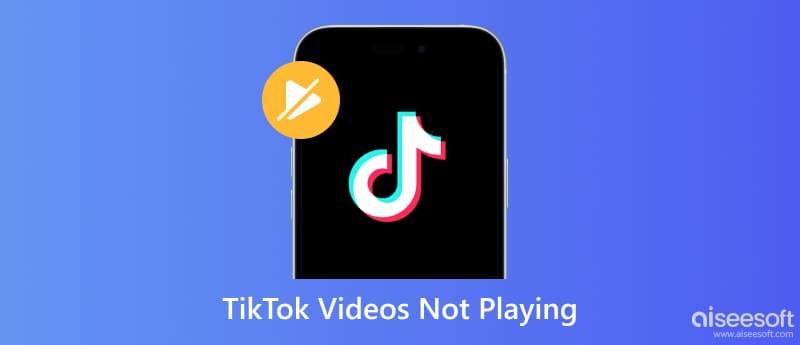
Ennen kuin siirryt TikTok-sovelluksen korjaamiseen, muista joitakin sovellukseen vaikuttavia syitä. Mahdollisuus on, että TikTok-palvelin on tällä hetkellä poissa käytöstä, WiFi-verkon vahvuus on heikko tai sovellus on vanhentunut. Tässä on tehokkaita tapoja ratkaista TikTok älypuhelimellasi.
Vanhentunut TikTok-sovellus voi aiheuttaa virheitä, kun yrität lähettää videon tai katsoa sitä sinulle -sivulta. Voit aina tarkistaa App Storesta tai Google Playsta uuden päivityksen. Katso yksinkertaiset vaiheet alla:
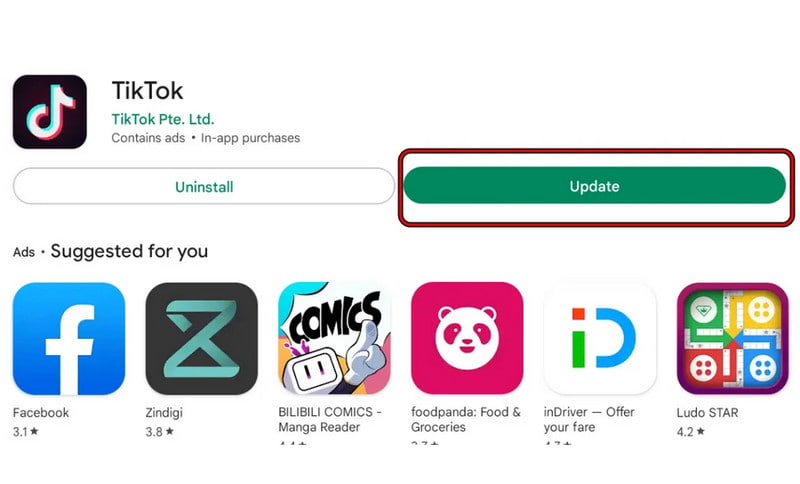
Jos uusi sovellusversio on jo asennettu, mutta ongelma on edelleen olemassa, yritä käynnistää puhelin uudelleen. Jotkut laiteongelmat voivat aiheuttaa TikTokin toimintahäiriöitä, ja puhelimen sammuttaminen hetkeksi saattaa korjata sen.
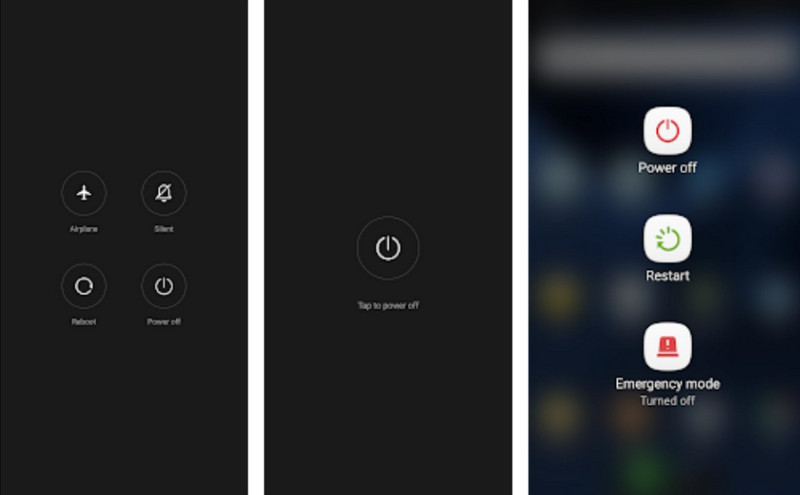
WiFi-verkolla on tärkeä rooli ja se saattaa olla syy siihen, miksi TikTok-videoita ei toisteta selaimessa tai mobiililaitteella. Epävakaan Internet-yhteyden tarkistamiseen ja ratkaisemiseen on useita menetelmiä, mukaan lukien reitittimen uudelleenkäynnistys, laitteen irrottaminen ja yhdistäminen uudelleen ja paljon muuta. Voit tarkistaa signaalin voimakkuuden nopeasti seuraavasti:
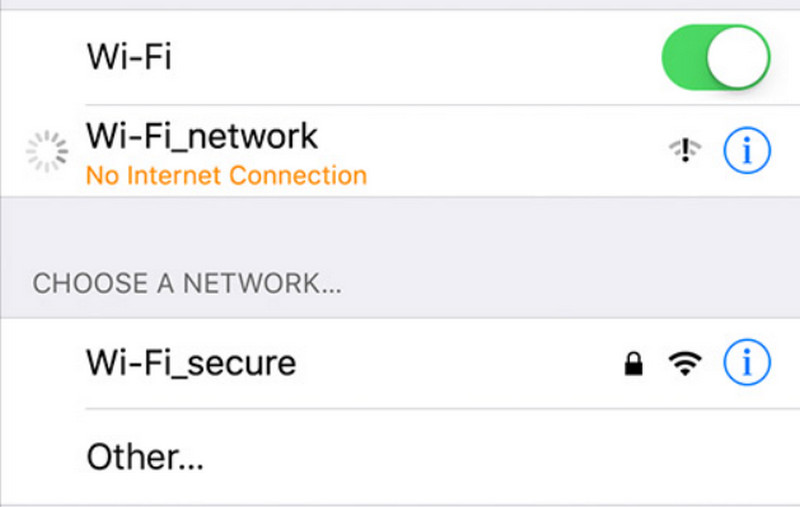
Etkö edelleenkään voinut toistaa videota TikTokissa? Mennään syvemmälle sovellusongelmiin. Yksi asia, joka on pidettävä mielessä, on TikTokin välimuistitiedosto. Vaikka se auttaa takaamaan parhaan selauskokemuksen, se kasaantuu ja voi aiheuttaa viiveitä sovelluksessa. Välimuisti on väliaikainen tiedosto, mutta sinun on poistettava se manuaalisesti.
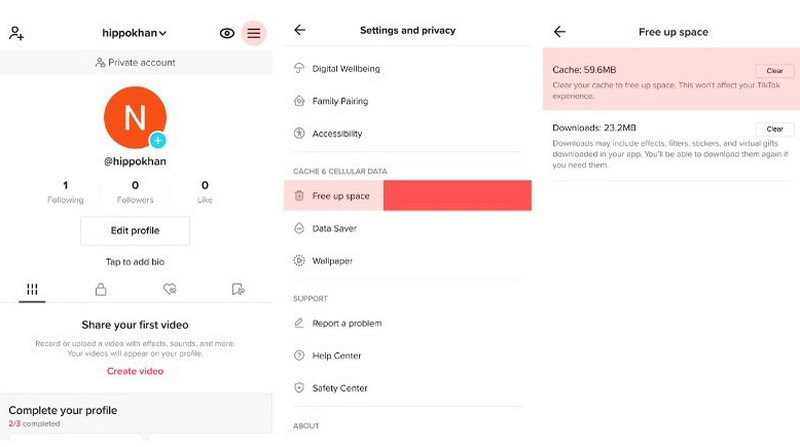
IIJos TikTok ei vieläkään toimi ratkaisujen kokeilemisen jälkeen, viimeinen asia, jonka teet, on ottaa yhteyttä TikTokin tukeen. On olemassa muutamia tapoja saada apua, kuten lähettää sähköposti osoitteeseen business-servicesupport@tiktok.com tai legal@tiktok.com. Voit myös etsiä ongelmaa TikTokin palautelomakkeella tai käydä TikTokin ohjekeskuksessa.
Kun olet korjannut sovelluksen ongelmat, voit käyttää muita tapoja välttää ongelmia toistettaessa videoita TikTokissa. Yksi, käytä Aiseesoft videon korjaus korjataksesi vioittuneet videot ennen niiden lataamista TikTok-tilillesi. Se on varustettu ominaisuuksilla, jotka palauttavat alkuperäisen laadun, joka on mahdollisesti kadonnut vahingoittuneen laitteen tai väärän säilytyksen vuoksi. Se ei vain voi palauttaa resoluutiota, vaan se huolehtii myös videon bittinopeudesta, näytteenottotaajuudesta ja muista tiedoista. Sillä on 100 %:n nopeus, jolla videosi palautetaan nopealla prosessilla.

Lataukset
100 % turvallinen. Ei mainoksia.
100 % turvallinen. Ei mainoksia.
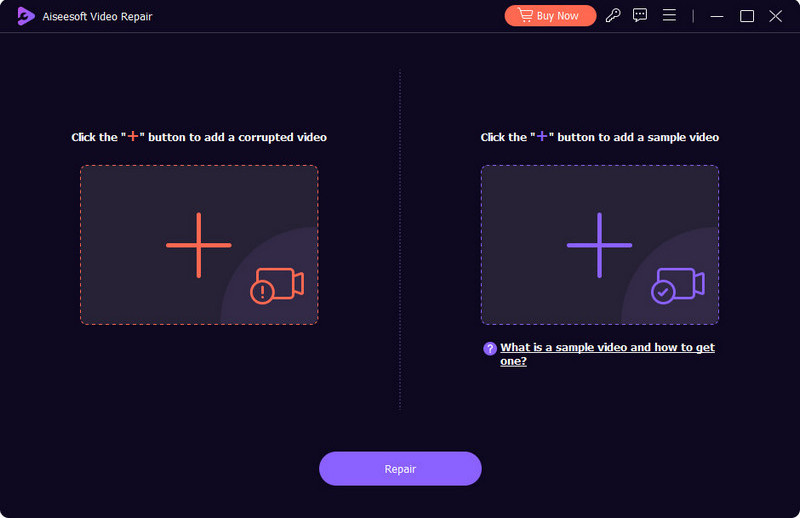

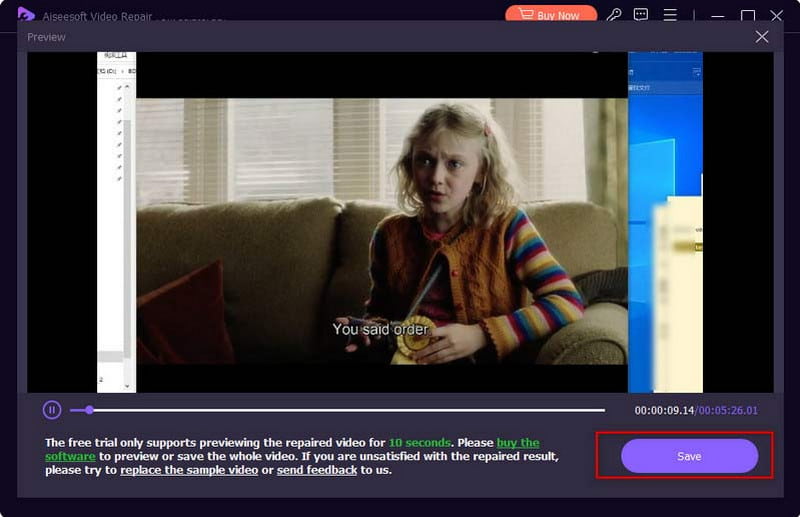
Kuinka korjata TikTok-videoita, jotka eivät toistu?
Voit pakottaa sovelluksen pysäyttämään tai käynnistämään laitteen uudelleen. Voit myös käynnistää WiFi-reitittimen uudelleen tai vaihtaa mobiilidataan. Jos muutoksia ei vieläkään ole, käytä tässä viestissä olevia menetelmiä.
Mikä on TikTok-videoiden tuettu muoto?
TikTok-latausten vakiomuoto on MP4. Alusta tukee kuitenkin myös muita formaatteja, kuten MOV ja HEVC (H.265). On myös suositeltavaa tehdä videosta 287.6 Mt tai pieni tiedostokoko, jotta lataukseesi ei tehdä ei-toivottuja muutoksia.
Mitä tehdä, jos TikTok-video ei toistu selaimessa?
Sinun on ehkä tyhjennettävä tai tyhjennettävä sovellusvälimuisti tai poistettava jotkin laajennukset käytöstä tietokoneeltasi. Tarkista JavaScript, onko se käytössä selaimessa. Komentosarjakieltä tarvitaan, jotta web-sivut saadaan interaktiivisiksi. Jos se on poistettu käytöstä, se saattaa aiheuttaa sen, että TikTok ei toimi.
Yhteenveto
Olet löytänyt ratkaisun TikTok-videota ei toisteta älypuhelimellasi. Voit käyttää näitä ratkaisuja myös silloin, kun selaimesi TikTok ei toista mitään. Ennen kuin lataat videoleikkeen, muista käyttää Aiseesoft Video Repairia poistaaksesi vioittuneet tiedostot ja tehdäksesi niistä täydellisen laadun. Tutustu sen muihin ominaisuuksiin napsauttamalla Ilmainen lataus -painiketta.

Korjaa rikkinäiset tai vioittuneet videotiedostot sekunneissa parhaalla laadulla.
100 % turvallinen. Ei mainoksia.
100 % turvallinen. Ei mainoksia.